Sådan tilføjer du vejrwidget til proceslinjen i Windows 11
Miscellanea / / April 15, 2023
Hvis du bruger den seneste version af Windows 11, har du muligvis bemærket, at widgetikonet på proceslinjen er erstattet med vejrikonet. Der har dog været klager over, at denne vejr-widget på proceslinjen forsvinder, og at brugere ikke kan tilføje dem igen. Og hvis du er en af disse brugere, er du på det rigtige sted.
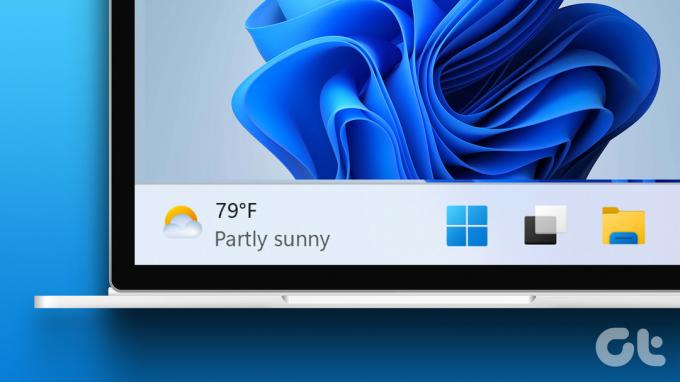
Widgets på Windows 11 er nyttige til at holde sig informeret med et øjeblik, og at mangle nogle af disse kan faktisk være frustrerende. I denne artikel vil vi vise dig tre måder at bringe vejr-widgetten tilbage på Windows 11 proceslinje. Yderligere, hvis du bruger en ældre version af Windows, er der også en metode til at aktivere vejrwidgetten på din proceslinje.
Lad os begynde med den første metode, som er at slå skift til widgets til i appen Indstillinger på Windows.
Standardwidgetikonet på den seneste version af Windows 11 proceslinjen er vejrikonet. Så længe du har widgets aktiveret, bør du derfor kunne se vejrikonet på proceslinjen. Sådan aktiverer du widgets.
Trin 1: Åbn appen Indstillinger på Windows.
Trin 2: Klik på Personalisering på sidebjælken.
Trin 3: Klik nu på proceslinjen fra listen over muligheder.

Trin 4: Slå kontakten til for widgets.

Så snart du gør det, vil du se vejr-widgetten på proceslinjen. Men hvis du står over for problemer, skal du muligvis opdatere Windows-weboplevelsespakken i Windows Store.
2. Opdater Windows Web Experience Pack
Windows Web Experience Pack er en systemapplikation, der er ansvarlig for widgets til at hente og præsentere data for dig fra internettet. Derfor skal appen fungere, så vejr-widgetten vises på proceslinjen, og desuden er det også nødvendigt, at du opererer på en opdateret Windows Web Experience-app.
Brug derfor linket nedenfor til at besøge og opdatere appen fra Microsoft Store. Men hvis det allerede er opdateret, vil du ikke se en mulighed for at gøre det. Så vær ikke bekymret.
Opdater Windows Web Experience Pack

Hvis dette ikke også virker, kan du prøve at bruge en tredjeparts vejr-widget på Windows.
3. Brug Tredjeparts Vejr-widgets
Vi forstår, at vejrwidgetten på Windows er vigtig, og det er skuffende, hvis du ikke kunne aktivere det samme. Men du har et alternativ - du kan installere en tredjeparts vejr-widget på Windows. Desuden er dette også en fantastisk måde at bruge vejr-widgetten på en ældre version af Windows. Sådan gør du det.
Vi vil bruge Weather Bar, en open source-applikation, der tilføjer vejr-widgetten til din Windows 11-startskærm. Følg med.
Trin 1: Åbn den officielle downloadside for Weather Bar.
Åbn Weather Bar Download-side
Trin 2: Klik på download-knappen for Windows.
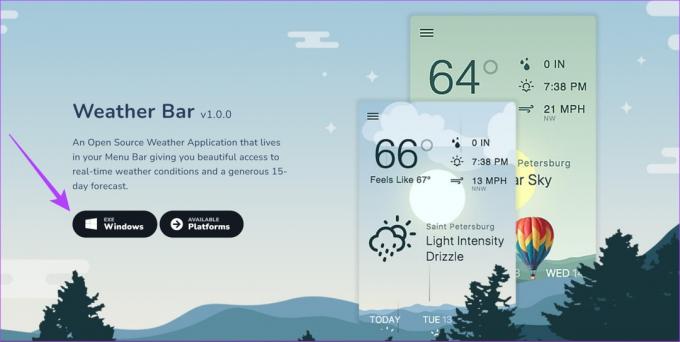
Trin 3: En opsætningsfil vil blive downloadet. Åbn den downloadede .exe-fil.
Så snart du åbner den downloadede fil, installeres Weather Bar, og du kan se vejret i de udvidede proceslinjeindstillinger.

Du kan også klikke på vejrikonet for at udvide og finde en detaljeret vejrwidget.

Det er sådan, du kan tilføje vejrwidgetten til proceslinjen i Windows 11. Men hvis du har yderligere spørgsmål, så se på FAQ-sektionen nedenfor.
Ofte stillede spørgsmål om Windows 11 Weather Widget
Nej, vejrwidgetten er ikke kendt for at dræne en betydelig mængde batteri på Windows 11.
Ja. Du kan klikke på Vejr-widgetten > ikonet med tre prikker > Tilpas widget og derefter ændre visningsenhederne.
Se Vejret i proceslinjen
Vi håber, at denne artikel hjalp dig med at vise vejrwidgetten i venstre side af proceslinjen. Vi håber dog, at Microsoft tilføjer yderligere værktøjer til at administrere vejrwidgetten på proceslinjen. Nogle af disse kan være at ændre vejrenhederne direkte, ændre størrelsen på widgetten eller endda tilføje muligheden for at vende tilbage til det gamle widgetikon i stedet for at bruge vejret som et widgetikon.
Sidst opdateret den 13. april, 2023
Ovenstående artikel kan indeholde tilknyttede links, som hjælper med at understøtte Guiding Tech. Det påvirker dog ikke vores redaktionelle integritet. Indholdet forbliver upartisk og autentisk.
Skrevet af
Supreeth Koundinya
Supreeth er en ud og ud tech fanatiker, og har haft det sjovt omkring det, siden han var barn. Han gør i øjeblikket det, han elsker allerbedst – at skrive om teknologi hos Guiding Tech. Han er tidligere maskiningeniør og har arbejdet i el-industrien i to år.



